【開箱】你是我的英雄●GoPro HERO 7 Black●頂級黑7開箱文
第一次接觸GoPro是在2014年的時候,那時是【GoPro HERO4 Black】主打著極限運動畫面以及4K高畫質,由於輕巧方便且防水防塵,於是York我當時也買了一台,帶著它上山下海,而這幾年GoPro不僅廣受極限運動員的喜愛,連寵物生態甚至是韓國綜藝節目 Running Man,也開始使用GoPro拍攝,GoPro讓拍攝畫面有更多不同的視角,機台超輕都是大家喜愛的原因。經過幾年的進化,這次會讓我想要換機的原因就是【GoPro HERO7 Black】推出的手持防震技術【HyperSmooth】,這是媲美三軸穩定器的能力,當然跟實際的三軸穩定器還是有差距,但是已經算表現很不錯,因為我已經有很多的攝影設備,不想要再帶更多的東西,這次的【HyperSmooth】讓我有種GoPro與三軸穩定器結合成一台的感覺,所以看到廣告時就決定換新機,廢話不多說,馬上來開箱吧!
- GoPro 7開箱
- GoPro 更新
- GoPro App軟體
- GoPro 電池拉條防護

也想要買GoPro HERO7 Black嗎?那就看這邊!
MOMO購物網:【Gopro】You Are My Hero!運動相機
森森購物網:【Gopro】運動攝影機|攝影機/運動攝影機
ET Mall東森購物網:【Gopro】運動攝影機|攝影機/運動攝影機
udn買東西:【Gopro】運動相機You Are My Hero!
台灣樂天市場:【Gopro】運動相機You Are My Hero!
GoPro HERO7 Black開箱
拿到GoPro HERO7 Black時,真是難掩興奮之情,拍照時有點手抖,還請看官見諒,GoPro HERO7 Black盒裝外面會看到貼紙寫著「堪比三軸穩定器的防震功能」,而盒裝的兩側則是標示盒裝內有什麼物品,跟GoPro HERO7 Black的功能,底部有產品序號跟開盒的位置。

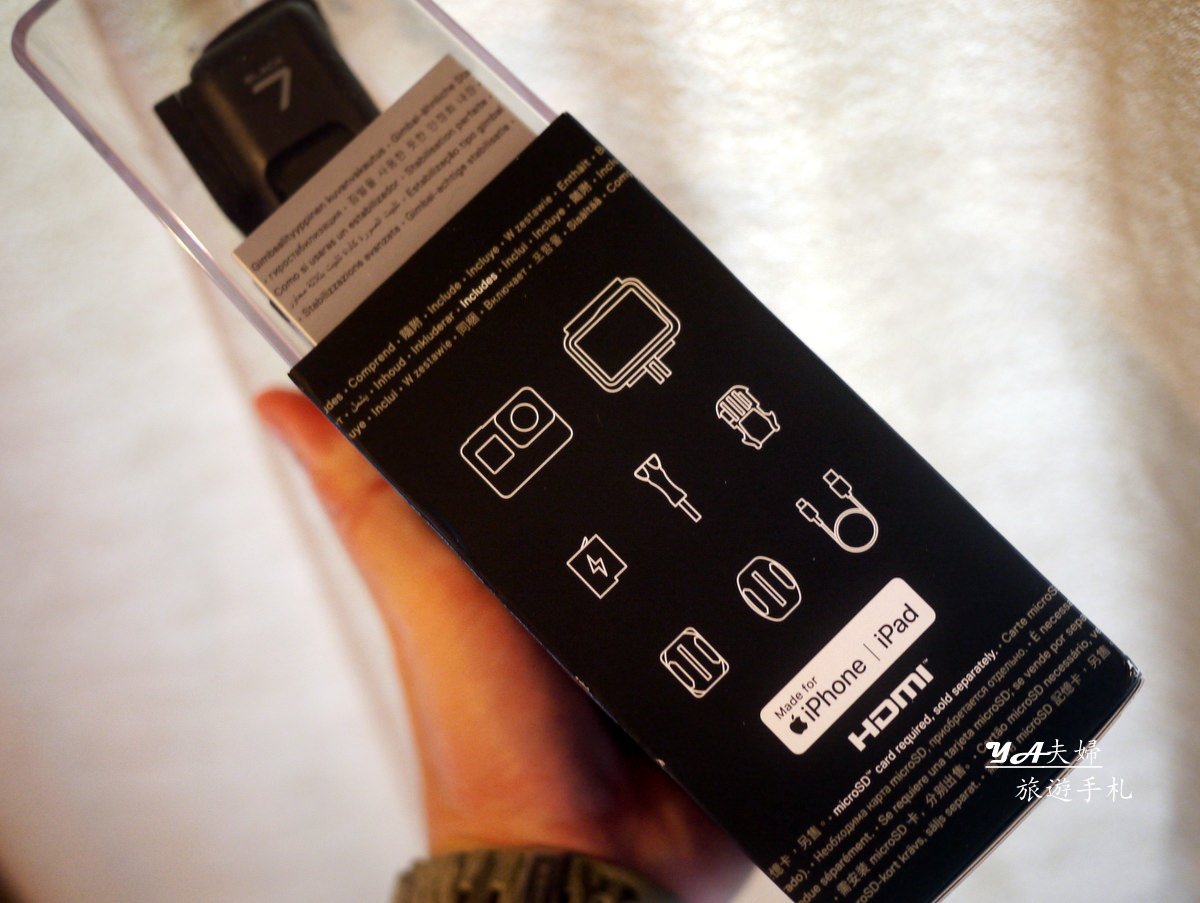


撕開後將GoPro HERO7 Black拉出來,我不知道GoPro 5、6代的狀況,但是當初GoPro 4代原廠底座是沒有橡膠墊片的,所以一直都沒有用任何底座類型的固定器拍攝,因為很怕相機噴出去,但這次看到GoPro HERO7 Black的底座是有防呆橡膠墊片,感覺就安心許多,也許將來會另外購入有底座的拍攝零件。




盒子打開後會有安全注意事項說明,跟GoPro的防水貼紙、支援USB 3.0的原廠充電線、主機與底座、原廠電池、兩個原廠可黏貼式的底座。需要注意的是裡面沒有說明書,GoPro的說明書要上他們官方網站去下載,如果是第一次使用GoPro的朋友至少要看過一遍,才會比較了解GoPro的操作方式。
HERO7 使用說明書



主機的部分附有保護外殼,在以前GoPro 4上蓋的部分我斷過2次,GoPro HERO7 Black的上蓋看起來還是挺危險的,希望不要用到斷才好。保護殼上有幾個孔洞可以用於操控相機,像是上方的拍照鈕、側面的開關機鈕(也用於轉換模式或是瀏覽選單)、側面可充電、外接電源、外接麥克風,後方的觸碰螢幕操作區。比較需要熟悉的應該是側面的開關機鈕操作,在使用防水殼時是無法使用觸碰螢幕去操作相機,所以要從側面的開關機鈕去操作,也還好當初GoPro HERO4 Black也是沒有螢幕的,所以對我來說是無縫接軌。





檢查外觀沒有問題以後,就上電池準備試機了,GoPro HERO7 Black後方貼有海龜保護膜,如果怕螢幕刮花的朋友,市面上也有賣一些保護貼,也可以去買來保護狗撲肉,但我個人是覺得沒必要,因為之後我應該會比較多用於水上活動,直接買防水殼將GoPro HERO7 Black放進去。




移除膠膜以後,選擇中文就可以開始進行拍攝了,目前GoPro HERO7 Black有錄影、拍照、縮時攝影三大模式,每個模式的使用與操作方法都各有技巧,由於網路上有許多GoPro介紹,我在這邊就不班門弄斧了,下面來介紹檢查完以後需要幫GoPro做的事情。


GoPro 更新方法
檢查完相機以為就沒事了嗎?當然不是囉!所有的3C產品最重要的就是更新,但網路上會看到有人GoPro 更新失敗後會黑屏、彩屏、白屏,整個螢幕死當、欲哭無淚,所以這邊就要教大家怎麼樣安全的更新。首先,請不要用WIFI方式幫GoPro更新!請不要用WIFI方式幫GoPro更新!請不要用WIFI方式幫GoPro更新!這個很重要所以說三次,請大家先去買GoPro可以使用的microSD卡,然後到【GoPro產品更新】的頁面去點選對應的產品更新軟件。
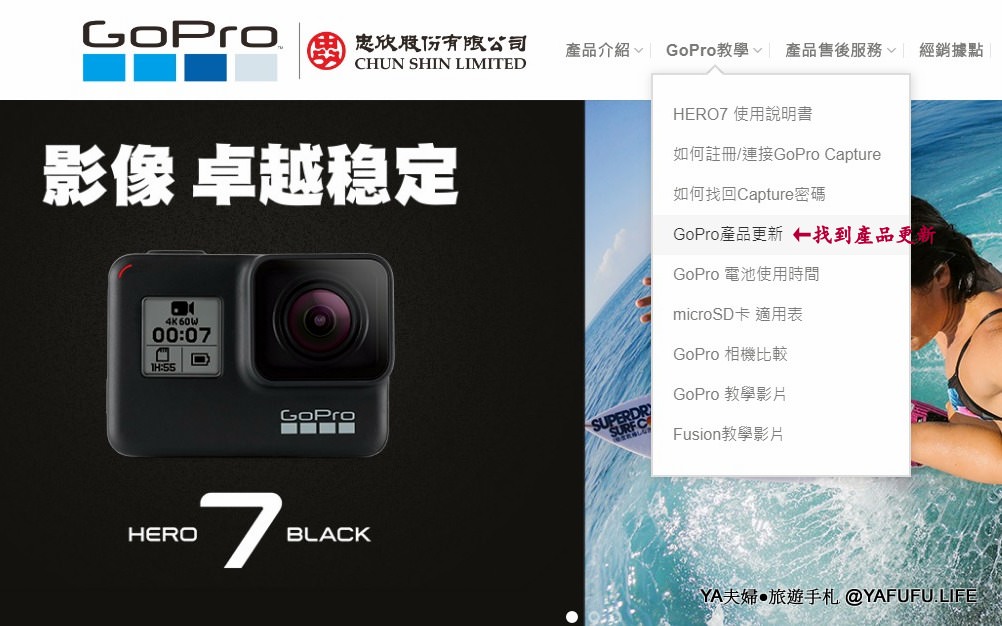
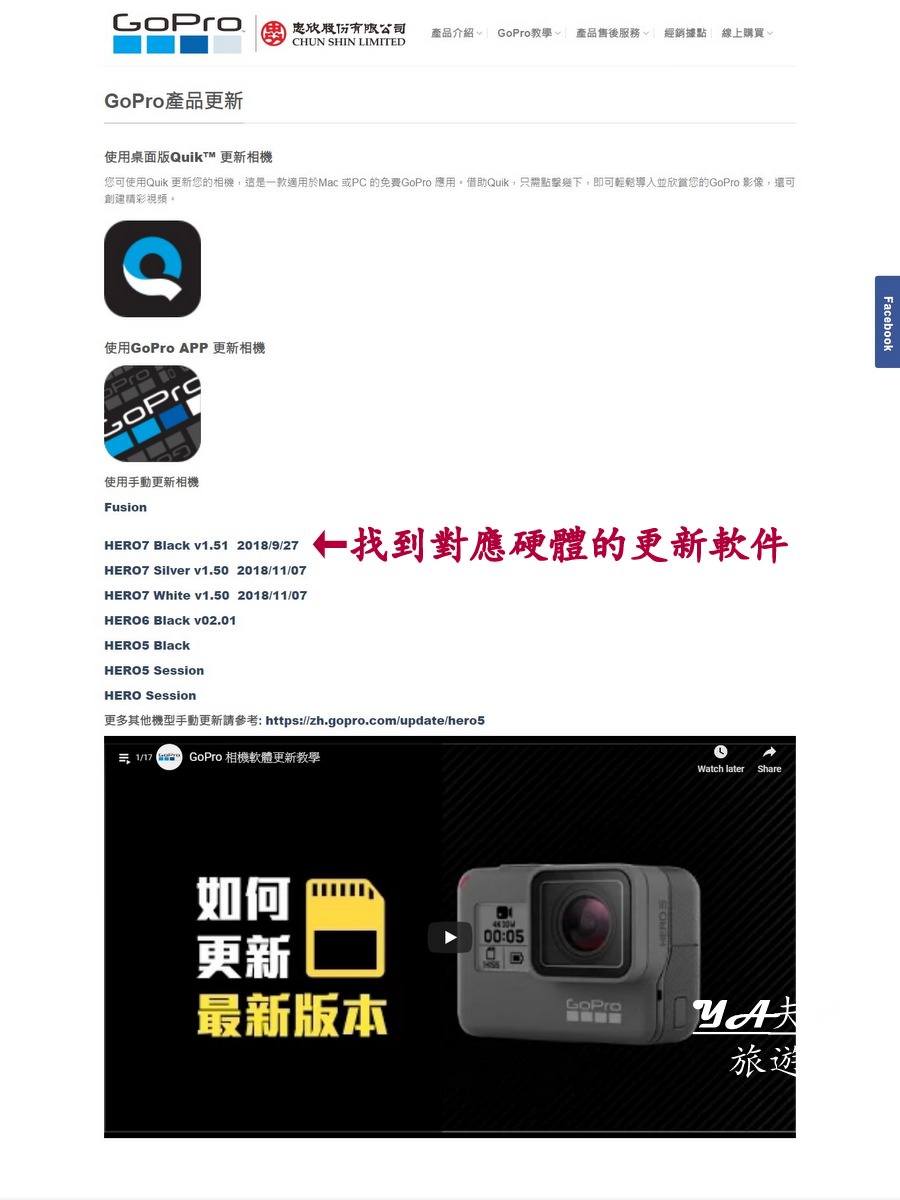
GoPro 更新流程
- 點開後下載UPDATE的壓縮檔
- 裡面有三個檔案,解壓縮後請將這三個檔案放在新資料夾中
- 資料夾名稱請命名為【UPDATE】請注意資料夾名稱一定要是大寫!
- 將資料夾放到適用於GoPro的microSD卡
- 再將microSD卡放到關機狀態的GoPro裡
- 開機後就會開始更新
此時要注意前方小螢幕可能會消失,但不須驚慌,過幾分鐘後又會出現,最後有GoPro的字樣,就代表更新成功了!

GoPro APP應用程式
最後推薦給大家幾個必載的GoPro APP應用程式,一個是手機控制GoPro的APP,其他兩個是剪輯影片所使用的軟體,由於每次出去玩都會拍很多照片影片,但是剪輯起來真的很累人,於是貼心的GoPro研發了兩款影片剪輯軟體,讓你可以輕鬆的剪好影片,而且歌曲都幫你準備好了,是不是很貼心,整個就超適合我這種不太會剪影片的人。
GoPro APP:手機控制GoPro的軟體
Quik:快速剪輯影片軟體,還可套用不同的效果,更重要的是居然有電腦版可以使用,讓你不需要用小小的手機螢幕來剪影片,可以更精準地做出高質量的畫面。
Splice:Splice跟Quik一樣是GoPro推出的影音剪輯軟體,但編輯影片的自由度更加彈性,目前只支援iSO系統。
裡面大部分都可以用於台灣繁體中文,但Quik iSO手機板目前是沒有繁體語言,所以這邊教導需要的朋友如何將GoPro app 中文化。
- 進入設定:語言與地區
- 點選其他語言:搜尋簡體
- 安裝簡體中文以後請【保留繁體中文】
此時Quik系統就可以使用簡體中文模式了。
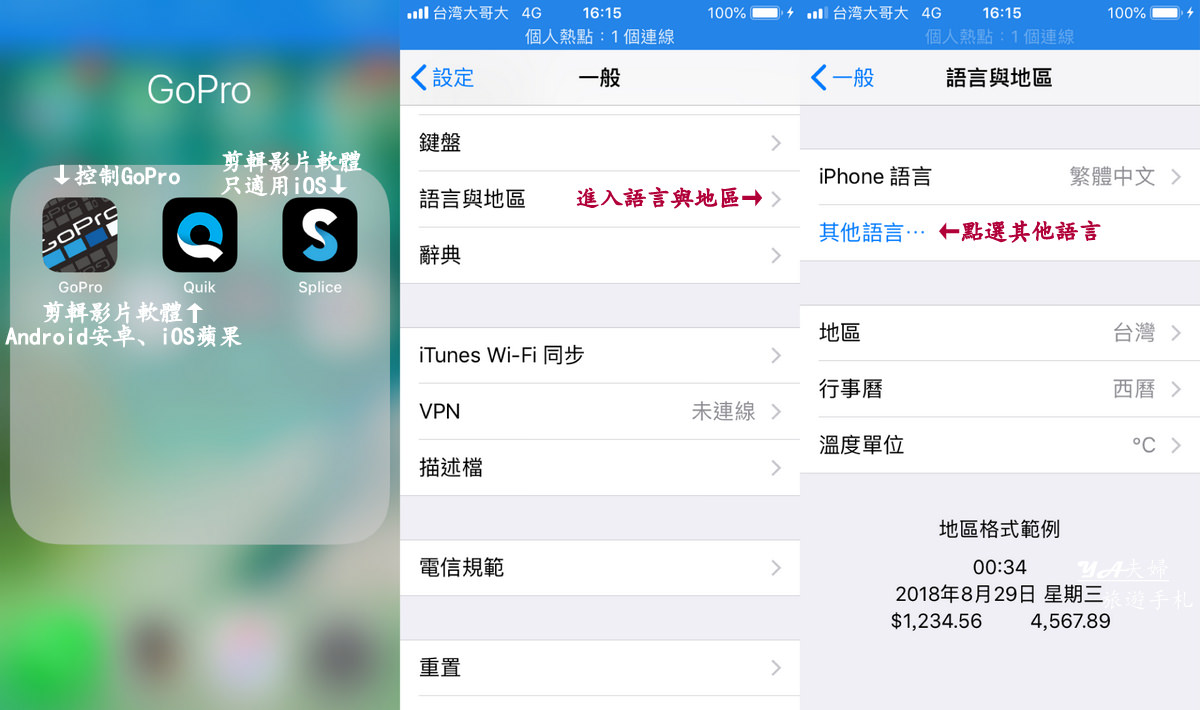
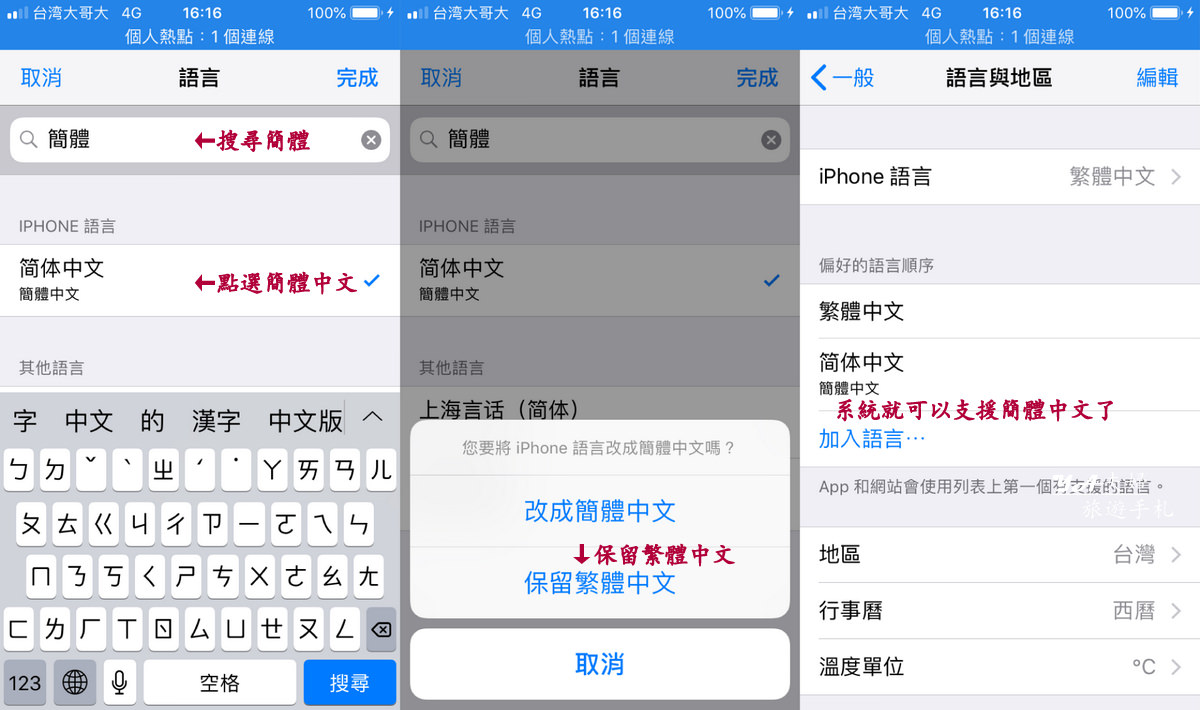
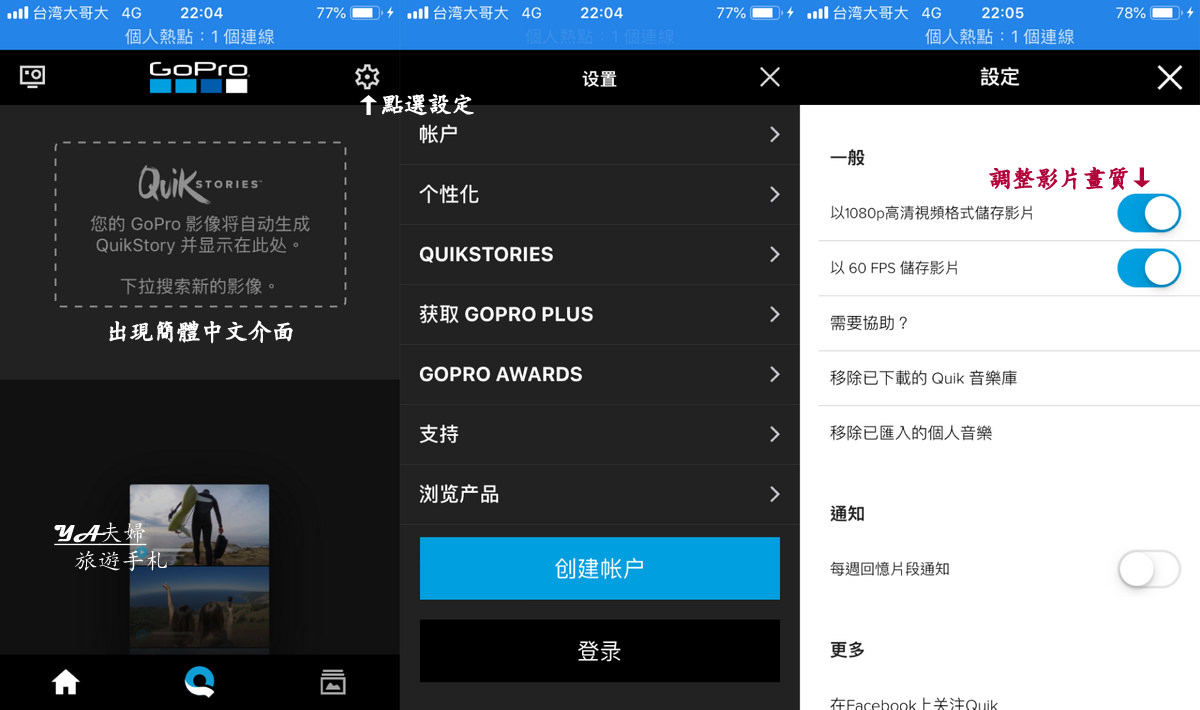
話不多說馬上剪一支影片來看看!Quik影片最多只能到60秒的長度,雖然有點精簡,但對於現代媒體爆炸的時代來說,我覺得是剛剛好,剪出精華的部分分享給社群媒體,其他的就留給自己慢慢欣賞吧。
GoPro電池拉條保護
最後在使用之前,建議各位先做好電池拉條的保護工作,因為有時候可能因為機體過熱、電池膨脹導致電池卡住,拉出來的時候把拉條拉斷,所以如果可以的話先將電池拉條強化,可以預防以後拉斷拉條的窘境。
需要準備:
- 剪刀
- 細薄的膠帶

將膠帶貼在電池兩側,沿著包覆住拉條,讓拉條更為強化,貼完以後將多餘的膠帶修掉,試著放入相機內看看,這邊需要注意拉條的位置不要留太多膠帶,不然電池蓋會蓋不起來。



放進去以後將電池蓋蓋上,檢查一下是否都密合,GoPro 自從5代以後就主打可以裸機防水10米,但是如果真的要帶下水的朋友,我還是建議去買防水殼,因為如果電池蓋卡到一根頭髮,水就會因為水壓滲透進去你的機體,無情地將你的GoPro破壞,所以買個防水殼至少有雙重保護,才不會造成不可逆的傷害。


也想要買GoPro HERO7 Black嗎?那就看這邊!
MOMO購物網:【Gopro】You Are My Hero!運動相機
森森購物網:【Gopro】運動攝影機|攝影機/運動攝影機
ET Mall東森購物網:【Gopro】運動攝影機|攝影機/運動攝影機
udn買東西:【Gopro】運動相機You Are My Hero!
台灣樂天市場:【Gopro】運動相機You Are My Hero!
後記
自從入手GoPro 4開始,就對這它情有獨鍾,不僅下水方便,可以拍攝的角度與畫面都很不錯,尤其適用於喜歡戶外活動的朋友,當然GoPro夜間拍攝的能力還是沒有到很強大,不過已經讓我覺得適用於我了,因為它的產品定位很明顯,主要用於陽光充足的戶外場地,或是需要跑跳移動時的輕便,而如果想要拍攝銀河、極光,也是可以用腳架拍攝下來,我想這些就是我會喜歡用它的原因,如果你也跟我一樣喜歡戶外活動,GoPro推薦給你參考喔!
看完文章請記得轉寄本文及FB專頁按讚!
你的小小讚!可以鼓勵我們繼續撰寫優質的旅行好文!
E-Mail:[email protected]
有任何問題在下方留言,我們可能會漏看
歡迎來我們的粉絲團找我們聊聊,我們會很樂意回答你的問題
想直接跟著我們的足跡嗎? http://www.facebook.com/yafufu.life/






臉書留言